Oculus - a plataforma do Facebook que roda no Samsung Gear VR e, claro, no Oculus Rift - está fazendo o inevitável e ficando muito mais social.
Os novos recursos permitem que você conecte sua conta do Facebook com um headset da Gear VR para assistir vídeos em 360º a partir do seu feed do Facebook, conectar-se com amigos e assistir a streams do Twitch com amigos em tempo real.
Se você possui um headset Gear VR (ou planeja obter um gratis com o seu Galaxy S7 ou S7 Edge), então você pode começar a usar esses novos recursos. Veja como começar.

", " modalTemplate ":" {{content}} ", " setContentOnInit ": false} '>
Vídeos do Facebook
No momento, a integração do Facebook é toda sobre vídeo. Para isso, você precisará do aplicativo Oculus Video, que deve ter sido instalado ao configurar o aplicativo Oculus Gear VR. Ao iniciá-lo, você será solicitado a atualizá-lo para que esses novos recursos sociais estejam disponíveis.
Depois de ativar o aplicativo, você verá uma lista de vídeos em alta e em destaque de 360 graus como a tela de menu padrão. À esquerda, você pode conferir os streams do Twitch e os vídeos do Vimeo. Por enquanto, olhe para a direita.

", " modalTemplate ":" {{content}} ", " setContentOnInit ": false} '>
Você verá um aviso pedindo para conectar sua conta do Facebook. Clique e você será avisado para tirar seu telefone do fone de ouvido da Gear. Um formulário de permissão de padrões é exibido e, depois de confirmar isso, você pode recortá-lo novamente.

", " modalTemplate ":" {{content}} ", " setContentOnInit ": false} '>
Agora você terá uma experiência de vídeo em destaque personalizada para você, com base nas pessoas e nas páginas que você segue. Você também terá uma lista de 360 vídeos que seus amigos do Facebook compartilharam e os que você salvou.
Este é apenas o começo dos recursos do Facebook em seu caminho. Nas próximas semanas, você poderá curtir e compartilhar vídeos diretamente da interface do Gear VR. Mas existem alguns outros truques sociais que você pode tentar.

", " modalTemplate ":" {{content}} ", " setContentOnInit ": false} '>
Configurar um perfil Oculus
Você já deve ter uma conta Oculus se estiver usando o aplicativo Gear VR. Caso contrário, é um processo padrão de configuração de endereço de e-mail, senha e nome de usuário.
Siga as instruções para adicionar uma foto e um nome de usuário, além de selecionar configurações básicas de privacidade. Estas são com você, mas eu sempre recomendo errar no lado da cautela - você sempre pode voltar e alterá-los mais tarde, se você sentir como se estivesse muito trancado. É uma questão de verificar suas configurações e fazer algumas alterações.
Em seguida, adicione alguns amigos. Você pode pesquisar por nome de usuário ou nome real, dependendo das configurações de privacidade do indivíduo.

", " modalTemplate ":" {{content}} ", " setContentOnInit ": false} '>
Vídeo, curiosidades e Twitch
E agora? Bem, há algumas coisas que você pode fazer com uma lista de amigos, mas você precisa pegar o Oculus Social Beta e Social Trivia Apps. Você pode encontrá-los através do seu Gear VR, mas é muito mais fácil colocá-los no aplicativo antes de colocar o fone de ouvido. Pesquise por 'Social' e baixe os dois.
Uma vez que você tenha o Gear VR ativado, entre no Oculus Social Beta. Configure seu avatar e comece. No momento, o Oculus Social permite que você participe de grupos de cinco pessoas para assistir a transmissões do Twitch, vídeos do Vimeo ou fazer curiosidades.
Você também pode iniciar seu próprio quarto usando o botão Criar sala no canto superior direito da lista. Um jogo de trivia sempre acontece em uma estação espacial animada, mas para assistir ao Vimeo e Twitch, você pode configurar seu quarto compartilhado para parecer um cinema particular, a lua ou um pequeno cogumelo ... reino ... coisa. É estranho.

", " modalTemplate ":" {{content}} ", " setContentOnInit ": false} '>
É um pouco contra-intuitivo, mas o Twitch começa a transmitir automaticamente, em vez de permitir que você escolha o fluxo primeiro. Você precisará tocar na tela e, em seguida, selecionar o ícone à direita para acessar o menu e escolher o que deseja assistir.
Lembre-se de que você precisará de fones de ouvido e um microfone para obter as funções de áudio e bate-papo. É uma ótima maneira de se divertir com alguns amigos e, pelo menos para curiosidades, o microfone é essencial para o lixo.

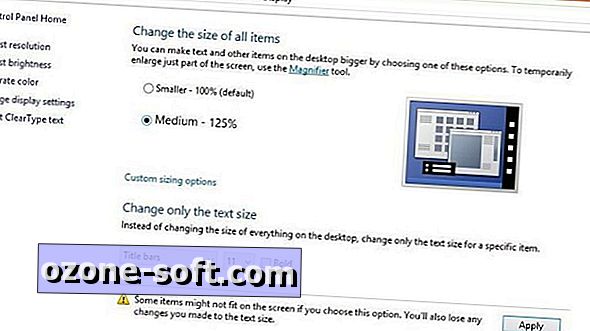











Deixe O Seu Comentário